Jak spravovat tabulky pomocí pluginu v editoru bloků WordPress
Správa tabulek v editoru bloků WordPress zní jako nástroj, který je příliš obtížné najít, protože vám usnadní práci s nalezením tabulky a zobrazí ji na přední straně stránky, ale už to nebude problém! Protože WP Table Manager je tady, aby to usnadnil
WP Table Manager představil novou funkci, která nám umožňuje náhled našich tabulek přímo v editoru bloků WordPress, takže proces správy a přidání tabulek pomocí tohoto editoru bude lepší!
V tomto tutoriálu uvidíme, jak vytvořit tabulku, která má být spravována v editoru WordPress.
Obsah
Hledáte robustní řešení pro správu tabulek pro klientské weby?
Od cenových tabulek až po srovnání produktů, tento plugin nabízí výkonné funkce pro prezentaci dat jasným a uživatelsky přívětivým způsobem.
Získejte konkurenční výhodu hned teď!
Vytvořte tabulky WordPress pomocí šablon
Nejprve se podívejme, jak snadné je vytvořit tabulku pomocí šablony ve WP Table Manager, uvidíme, že se 2 kliknutími bude zcela funkční tabulka.
Nejprve přejděte na WP Table Manager > Všechny tabulky a klikněte na +Vytvořit novou tabulku .
Nyní, když máme vytvořenou tabulku, klikněte na motivu> Výběr motivu .
Vyskakovací okno se objeví se všemi dostupnými tématy, takže můžeme kliknout na ty, které chceme použít, a poté kliknout na hotovo , aby mohl přepsat tabulku, kterou jsme vytvořili.
Po kliknutí na hotovo , bude naše tabulka vyměněna a budeme mít zcela funkční tabulku založenou na šabloně, kterou jsme si vybrali, kde můžeme vybrat a upravit buňky, abychom změnili barvy a přidali náš vlastní obsah pomocí všech dostupných možností v našem editoru tabulky.
A s pouhými několika kliknutími máme zcela funkční tabulku, kterou můžeme upravovat a publikovat na naší stránce/příspěvku.
Vložte a spravujte tabulky do editoru bloků WordPress
Nyní, když máme vytvořenou tabulku, bychom ji museli přidat do našeho obsahu, takže se podívejme, jak WP Table Manager pracuje pro správu tabulek přímo v editoru bloků.
Přejděte na svou stránku/příspěvek již vytvořenou nebo vytvořte novou a v editoru klikněte na + a poté vyhledejte WP Table Manager , zobrazí se blok pro správu našich tabulek.
Načte se část, kde můžeme prohledat mezi našimi tabulkami a vybrat ten, který chceme ukázat, v tomto případě vybereme tabulku cen , která byla vytvořena dříve.
Náhled se automaticky načte, takže můžeme tabulku potvrdit a pokračovat v jejím zveřejnění na našem webu.
Co se nyní stane, když chceme upravit naši tabulku v budoucnu nebo pokud jsme nevybrali správnou tabulku?
WP Table Manager má řešení! Kliknutím na tabulku změny a výběr tabulky se znovu zobrazí.
Nejlepší a snadno použitelné nástroje, které bychom mohli najít pro správu našich tabulek přímo z editoru bloků! Úžasné, že?
Voláme všechny webmastery!
Vylepšete své klientské weby pomocí WP Table Manager . Snadno spravujte a přizpůsobujte tabulky, grafy a tabulky a poskytněte klientům dynamické a poutavé vizualizace dat.
Upgradujte své služby webdesignu ještě dnes!
Vytvořte a spravujte tabulky WordPress
Vytváření a správa tabulek nebylo v minulosti tak snadné, jak je to právě teď u WP Table Manager, stejně jako zde popsaná funkce, najdeme mnoho dalších úžasných nástrojů, jako jsou frontendové filtry a vydání, připojení/synchronizace s listy Google a soubory Excel a grafy!
Budeme mít všechny potřebné nástroje k vytvoření tabulky nejprofesionálnějším způsobem, na co čekáte? Jděte sem a získejte vlastní kopii!
Když se přihlásíte k odběru blogu, zašleme vám e-mail, když budou na webu nové aktualizace, abyste je nepropásli.
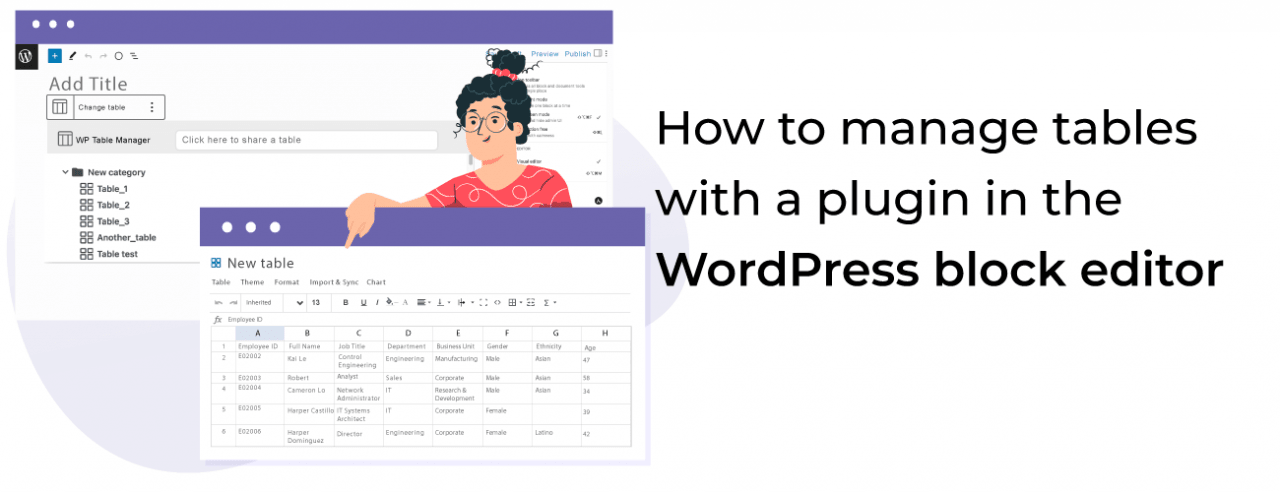











Komentáře